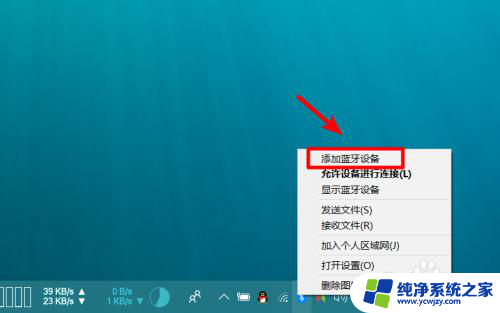怎么连接蓝牙音响到电脑 电脑如何与蓝牙音箱配对
更新时间:2024-03-21 10:42:13作者:yang
随着科技的不断发展,蓝牙音响已经成为我们生活中不可或缺的一部分,连接蓝牙音响到电脑可以让我们享受更加清晰、高品质的音乐。对于一些不熟悉技术的人来说,如何连接蓝牙音响到电脑可能会成为一个难题。在这篇文章中我们将会详细介绍如何连接蓝牙音响到电脑以及如何进行配对,帮助大家更好地享受音乐的乐趣。
操作方法:
1.第一步,打开蓝牙音箱开关。

2.第二步,打开电脑控制面板。点击"设备".
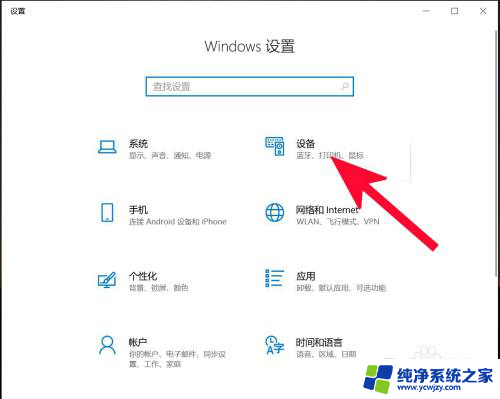
3.第三步,打开蓝牙。
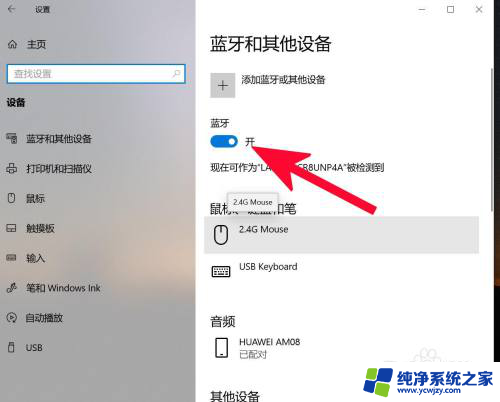
4.第四步,点击添加蓝牙或其他设备。
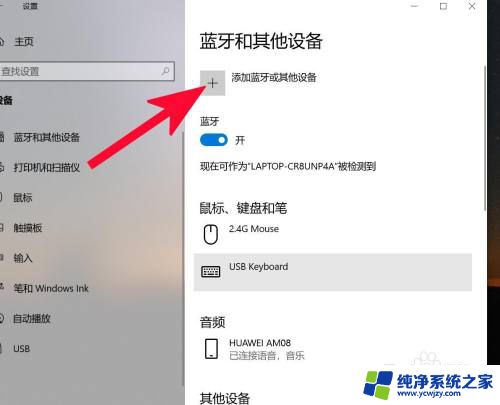
5.第五步,点击蓝牙。
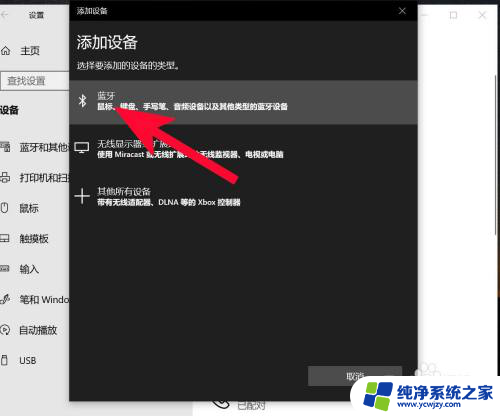
6.第六步,点击添加设备中搜索到的蓝牙名称。
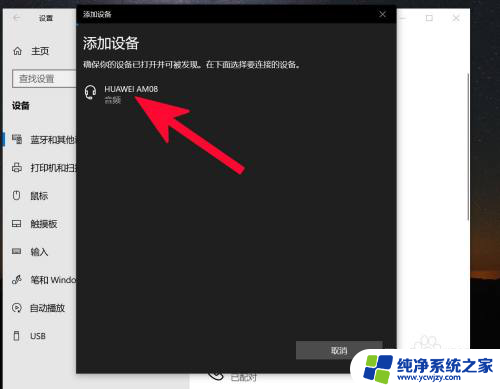
7.第七步,连接完成。
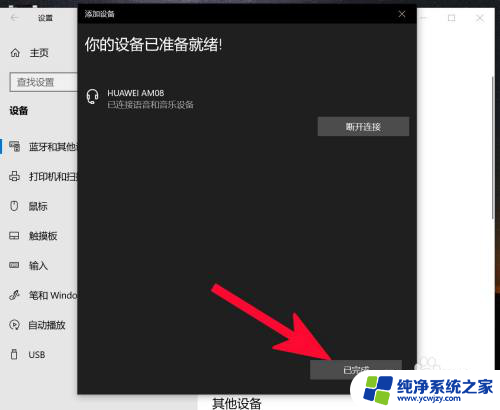
以上就是如何将蓝牙音响连接到电脑的全部内容,如果您遇到同样的问题,可以参考本文中介绍的步骤进行修复,希望这些步骤对您有所帮助。